 年满16+
年满16+
1、开启电视的ADB调试功能,每个品牌的开启方式不同
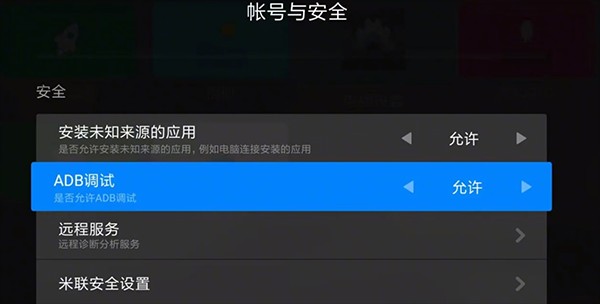
2、手机打开甲壳虫ADB助手,并保持电视手机在一个WiFi下
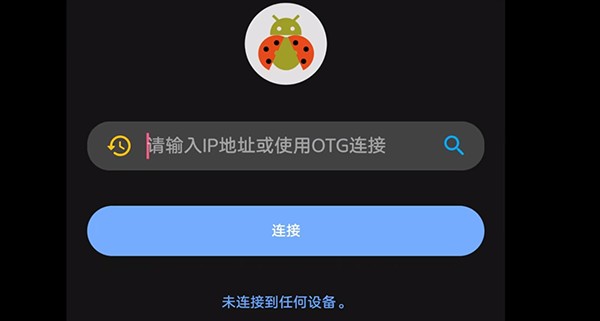
3、输入电视的ip地址,这个ip地址电视上如图位置就能找到
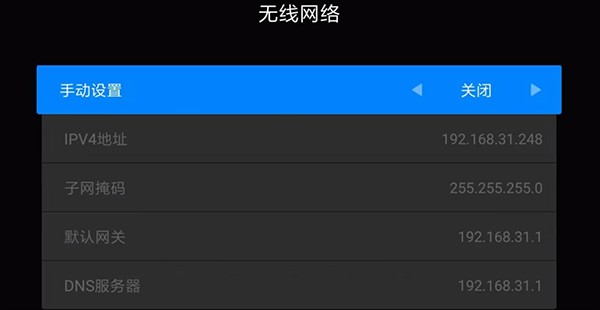
4、连接成功后滑动这个页面,然后点击+号,选择apk文件,即可安装需要的软件
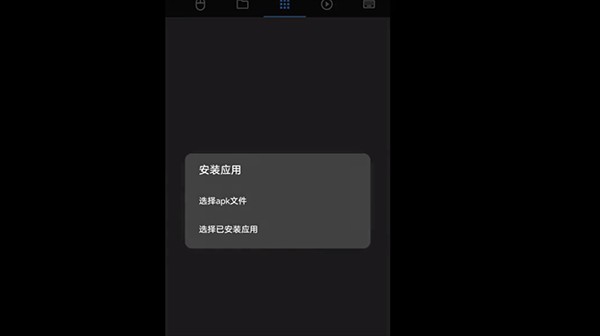
1.打开电视的adb调试,在设置-关于-产品型号,确定键/OK键连续点击产品型号多次,直到提示“你已经处于开发者模式”
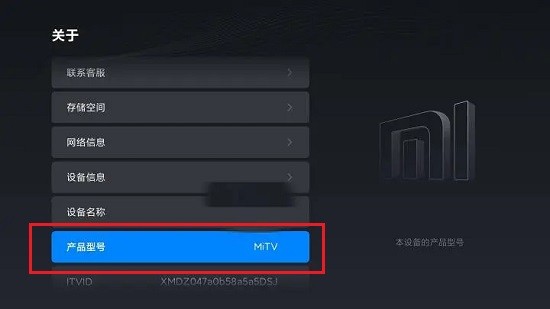
2.设置-账号与安全-adb调试。打开ADB调试,此时会弹出弹窗要求授权点击确认,永久授权
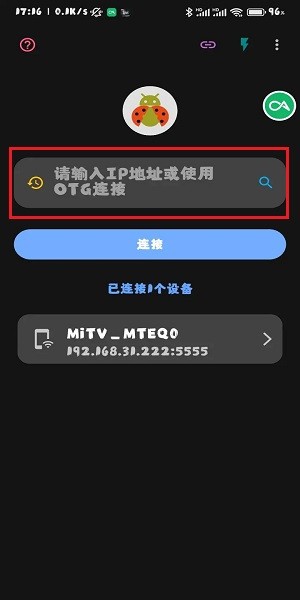
3.然后查看电视IP地址,设置-关于-网络信息里面有,记录下你IPV4地址,一般是192.XXX.XXX.XX
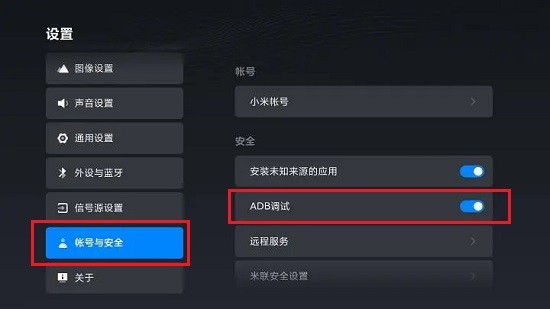
4.确保电视和手机链接的是一个wifi,在手机上打开甲壳虫adb助手,搜索框输入刚才记录的IPV4地址(字符必须是英文字符),点击连接,就可以正常连接电视
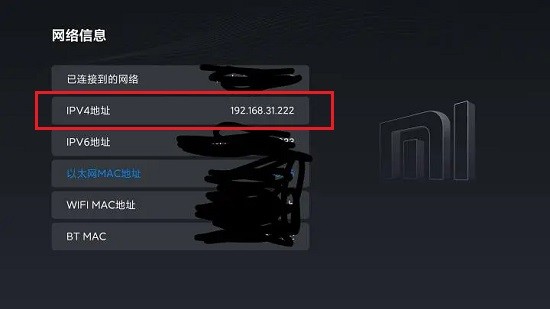
5.连接成功,就能看到当前电视的各种信息,无论你是要提取电视应用安装包还是安装卸载,都可以轻松实现
6.要给电视安装软件的话,就点击顶部的第五个选项(如下图所示),这个是电视应用管理栏目,然后点击右下角的“+”,选择要安装到电视是apk安装包进行安装即可
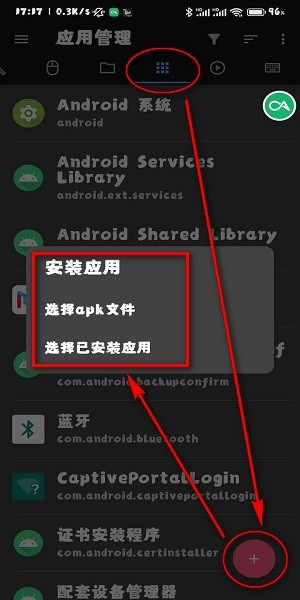
1.甲壳虫ADB助手能否在非Root设备上使用
甲壳虫ADB助手可以在非Root设备上使用,但某些高级功能可能需要Root权限才能使用
2.甲壳虫ADB助手如何连接设备
甲壳虫ADB助手支持通过USB连接和WiFi连接两种方式与安卓设备建立连接。具体操作方式请参考应用程序内的连接向导
3.甲壳虫ADB助手能否备份和恢复设备数据
甲壳虫ADB助手可以备份和恢复部分设备数据,例如应用、联系人、短信等。但请注意备份的数据格式和备份文件的位置,以避免数据丢失
4.如何卸载安卓设备上的应用
在甲壳虫ADB助手的应用管理界面中,选择要卸载的应用,点击“卸载”按钮即可
5.甲壳虫ADB助手的截图和录屏功能是否有时间和格式限制
是的,甲壳虫ADB助手的截图和录屏功能可能存在时间和格式限制,具体取决于设备和系统版本。请确保设备已经连接并授权应用程序的权限
6.甲壳虫ADB助手是否支持中文界面
是的,甲壳虫ADB助手支持中文界面和中文帮助文档
7.甲壳虫ADB助手是否需要安装驱动程序
是的,甲壳虫ADB助手需要安装安卓设备的驱动程序才能正常使用。具体驱动程序的安装方式请参考应用程序内的连接向导
1、可轻松获取设备的型号、CPU 信息、运行内存、存储空间、屏幕信息、网络连接信息、电池信息等
2、能对电视上的应用进行安装、卸载、启用、停用、清除数据等操作,还可获取已安装应用的详细信息
3、支持对电视设备中的文件进行浏览、复制、粘贴、删除等基础管理操作,也可与本地机进行文件交换
4、通过连接,可实现对电视的远程控制,还可设置投屏分辨率、码率、画面比例、全屏显示、息屏控制等功能